Ajouter un lien de réservation en ligne sur votre site Vente en ligne Square
Si vous disposez déjà d’un abonnement à Rendez-vous Square, vous pouvez ajouter à votre site Vente en ligne Square un lien qui sera automatiquement relié à votre calendrier de Rendez-vous Square. Vos clients pourront ainsi réserver facilement leurs rendez-vous.
Découvrez comment démarrer avec Vente en ligne Square pour en savoir plus sur la configuration d’un site Web avec Square. Vous pouvez également découvrir comment créer des pages et des options de navigation.
Remarque : Votre page de réservation en ligne peut fonctionner avec Vente en ligne Square, mais vous pouvez tout aussi bien utiliser une ancienne page de réservation fonctionnant avec le précédent logiciel de réservation Square. Par ailleurs, vous pouvez intégrer des boutons et des widgets de réservation sur un site Web construit en dehors de Square. Pour plus d’informations sur la création de votre page de réservation en ligne à l’aide de Vente en ligne Square et d’autres outils, découvrez comment configurer les réservations en ligne avec Rendez-vous Square.
Accéder à l’éditeur de site Vente en ligne Square
Pour commencer, vous pouvez accéder à l’éditeur de site Vente en ligne Square à partir de votre tableau de bord de différentes manières. Découvrez comment naviguer dans l’éditeur de site de Square en ligne.
Pour accéder à l’éditeur de site depuis Rendez-vous Square :
- Depuis votre Tableau de bord Square en ligne, accédez à Clients > Rendez-vous pour accéder au tableau de bord Rendez-vous Square.
- Accédez à vos Réservation en ligne > Canaux.
- Sélectionnez un thème gratuit ou payant et commencez à personnaliser votre site Web. Les thèmes payants nécessitent un abonnement Vente en ligne Square Plus ou Premium. En savoir plus sur les formules et tarifs de Vente en ligne Square.
- Sélectionnez Publier pour voir vos modifications en direct.
En savoir plus sur la création d’un site de réservation Vente en ligne Square à partir de Rendez-vous Square.
Pour accéder à l’éditeur de site à partir de Vente en ligne Square :
- Depuis votre Tableau de bord Square en ligne, accédez à En ligne > En ligne pour ouvrir la page Aperçu de Vente en ligne Square.
- Sélectionnez Modifier le site pour ouvrir l’éditeur de site Vente en ligne Square.
Ajouter un lien de réservation en ligne à votre menu de navigation
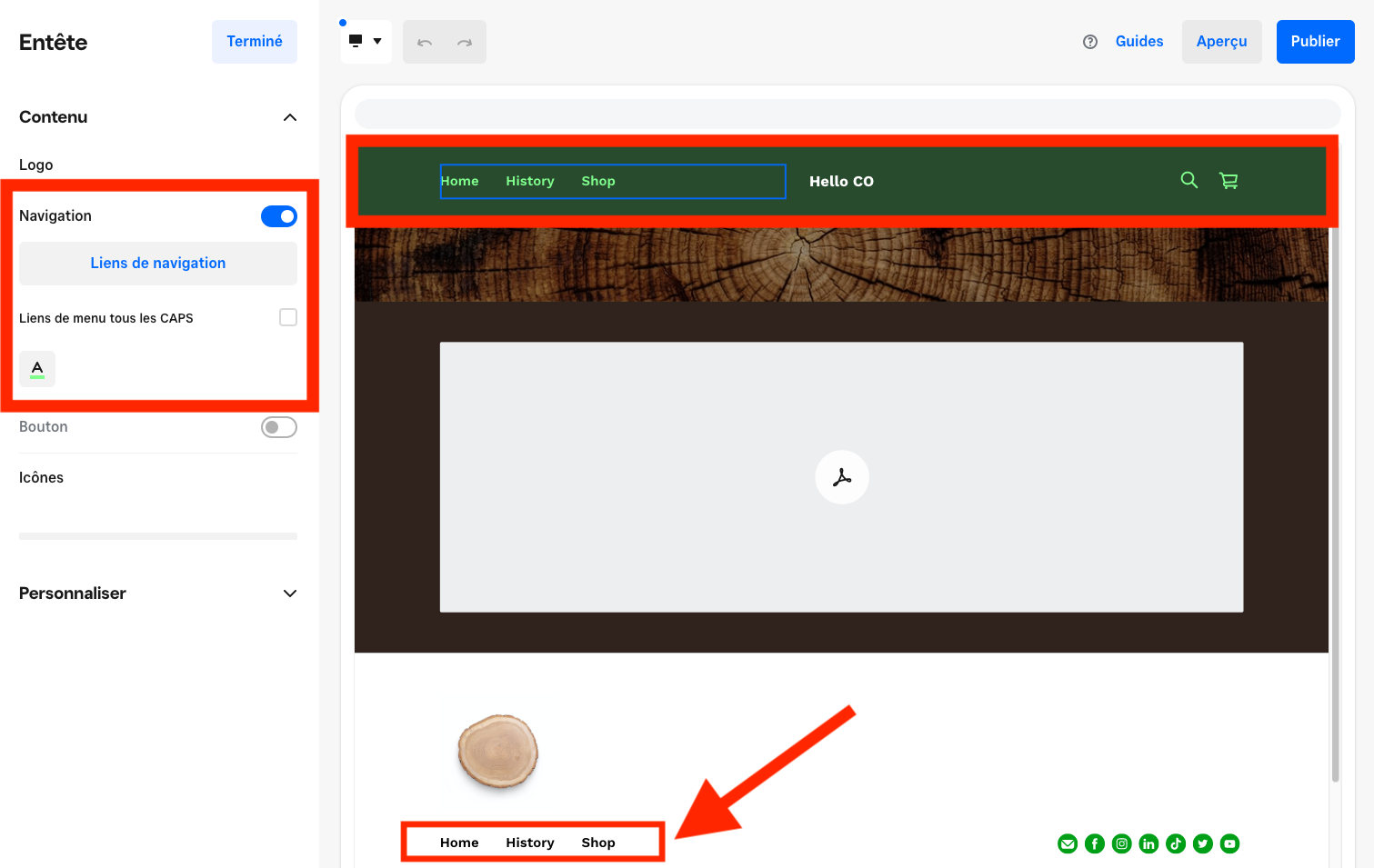
Pour ajouter un lien de réservation en ligne à votre site Vente en ligne Square :
À partir de votre Éditeur de site Vente en ligne Square , sélectionnez la section d’en-tête de votre site.
Sélectionnez Navigation > Liens de navigation dans le panneau d’édition pour voir la liste de tous les éléments présents dans votre menu de navigation.
Sélectionnez +Ajouter un lien de navigation et choisissez Rendez-vous dans le premier menu déroulant.
Choisissez un type de lien de rendez-vous dans le deuxième menu déroulant. Si vous possédez plusieurs points de vente, vous pouvez choisir de créer un lien vers une fenêtre contextuelle de réservation affichant les heures de rendez-vous pour un seul point de vente, ou vers une page de réservation pouvant afficher les heures de rendez-vous pour tous vos points de vente. En savoir plus sur l’ajouter une page de réservation en ligne à Vente en ligne Square.
Si vous optez pour la fenêtre contextuelle de réservation, sélectionnez votre point de vente.
Indiquez le nom à afficher pour le lien et sélectionnez Enregistrer lorsque vous avez terminé.
Publiez votre site Web pour voir les changements en direct.
Les clients qui cliqueront sur votre lien de réservation pourront prendre un rendez-vous sans avoir à quitter votre site Vente en ligne Square.
Ajouter un lien de réservation en ligne sur n’importe quelle page
Vous pouvez également ajouter un lien de réservation sur n’importe quelle page de votre site Web en créant un lien derrière du texte, des images ou des boutons. En savoir plus sur la façon de ajouter un lien à votre site Vente en ligne Square.